Este tutorial le explica cómo publicar un servicio de entidades web (WFS) en ArcGIS Server utilizando ArcMap. WFS es una especificación publicada por el Open Geospatial Consortium, Inc. (OGC) para proporcionar entidades geográficas en Internet. Cuando un servicio de mapas o de geodatos se publica con funciones WFS, los clientes WFS compatibles con OGC, incluida ArcGIS Data Interoperability 10.5.1 for Desktop de ArcGIS Desktop, pueden acceder a los datos. Estos clientes WFS también pueden ver los últimos cambios realizados en los datos. Si es la primera vez que usa los servicios WFS y desea obtener más información sobre ellos antes de realizar este tutorial, consulte Servicios WFS.
Antes de comenzar con este tutorial
Si acaba de instalar ArcGIS Server, debe completar algunos pasos preparatorios para poder conectarse al servidor y publicar servicios:
- Para obtener información detallada acerca de cómo configurar un sitio de ArcGIS Server, consulte la sección Procedimientos iniciales después de la instalación de este sistema de ayuda.
- Para aprender a cómo hacer que los datos a los que hace referencia el recurso SIG estén disponibles para el servidor, consulte el tema Volver accesibles los datos para ArcGIS Server.
Decidir entre un servicio de geodatos o un servicio de mapas
Con el servicio WFS, tiene la opción de publicar un servicio de geodatos o un servicio de mapas. Existen algunas diferencias que debe tener en cuenta cuando seleccione el tipo de servicio que va a crear. Las siguientes secciones resumen las funcionalidades disponibles en los servicios de mapas y geodatos para ayudarle a identificar el tipo de servicio que mejor se ajusta a sus requisitos.
Servicio de geodatos
Un servicio de geodatos WFS permite acceder a una geodatabase corporativa, de archivos o de grupo de trabajo a través de Internet o con cualquier cliente WFS compatible con OGC. Cuando se crea un servicio WFS a partir de un servicio de geodatos, es importante tener en cuenta que todas las clases de entidad de la geodatabase quedarán expuestas en el servicio.
Los servicios de geodatos resultan útiles para las situaciones en las que se necesita acceder a geodatabases en ubicaciones remotas; por ejemplo, una empresa desea configurar geodatabases corporativas para administrar los datos de sus oficinas de Los Ángeles y Nueva York. Una vez creadas, cada oficina puede publicar sus geodatabases corporativas en Internet mediante un servicio de geodatos.
Servicio de mapas
Un servicio de mapas WFS representa un documento de mapa que ha puesto a disposición de otros usuarios a través de Internet o de cualquier cliente WFS compatible con OGC. Los servicios de mapas con la funcionalidad WFS le proporcionan un gran control de los datos que se publican a través del servicio. En esta sección se presentan algunas razones comunes por las que puede ser conveniente configurar un servicio de mapas:
- A diferencia de un servicio de geodatos, un servicio de mapas puede incluir datos procedentes de diversos orígenes, incluidos los datos procedentes de diferentes geodatabases y shapefiles.
- Puede seleccionar las clases de entidad que va a exponer a través del servicio de mapas.
- Puede cambiar el nombre de las clases de entidad en el documento de mapa de manera que el servicio no exponga los nombres reales en la fuente de datos.
También hay algunas limitaciones asociadas con los servicios de mapas de WFS. Tenga en cuenta lo siguiente cuando publique un servicio WFS desde un documento de mapa:
- El documento de mapa es una especificación de las capas que estarán disponibles en el servicio WFS. La simbología, definiciones de consulta y alias de campo definidos en el nivel de capa no se transferirán al servicio WFS, ya que el objetivo del servicio es exponer las entidades de los datos. Para exponer las propiedades visuales del mapa mediante especificaciones OGC, utilice un servicio WMS.
- Dos o más capas del mapa no pueden tener el mismo nombre.
- Dado que WFS sólo trabaja con entidades, cualquier capa ráster del mapa quedará excluida del servicio.
- Las tablas no espaciales no se exponen.
- Si desea que el servicio WFS admita transacciones de edición (WFS-T), los datos de origen de todas las capas del mapa deben provenir del mismo espacio de trabajo, por ejemplo, la misma geodatabase corporativa.
Publicar un servicio WFS en ArcGIS Server
Para iniciar la publicación de un servicio WFS, siga estos pasos:
- Siga las instrucciones de la tabla siguiente en función del tipo de servicio que desee publicar en el servidor:
Opción Descripción Para publicar un servicio de mapas WFS...
...abra el documento de mapa en ArcMap, elija Archivo > Compartir como > Servicio > Publicar servicio y haga clic en Siguiente.
Para publicar un servicio de geodatos WFS...
...navegue hasta la geodatabase corporativa, de archivos o de grupo de trabajo en ArcCatalog o en la ventana Catálogo, haga clic en ella con el botón derecho y elija Compartir como servicio de geodatos.
- En la ventana Compartir como servicio, elija Publicar un servicio y haga clic en Siguiente.
Aparece el cuadro de diálogo Publicar un servicio.
- En el cuadro de diálogo Publicar un servicio, haga clic en Conectar a ArcGIS Server
 para crear una nueva conexión al servidor.
para crear una nueva conexión al servidor.Aparece la ventana Agregar ArcGIS Server.
- En la ventana Agregar ArcGIS Server, elija Publicar los servicios SIG y haga clic en Siguiente.
- Para la dirección URL del servidor, escriba la URL del sitio de ArcGIS Server al que desea conectarse. Por ejemplo, http://gisserver.domain.com:6080/arcgis.
- Desde la lista desplegableTipo de servidor, elijaArcGIS Server.
- Durante el proceso de publicación, se crea un archivo de definición del servicio que se almacena temporalmente y de manera local en el disco. Cuando finaliza el proceso de publicación, se carga la definición del servicio en el servidor y se elimina el archivo local. Para los fines de este tutorial, acepte la carpeta provisional predeterminada y continúe.
- Si el administrador del servidor ha habilitado la seguridad del sitio, introduzca su Nombre de usuario y su Contraseña, y haga clic en Finalizar.
- Opcionalmente, en la ventana Publicar un servicio, escriba un nuevo nombre para el servicio. El nombre no puede tener más de 120 caracteres de longitud y solo puede contener caracteres alfanuméricos y guiones bajos. Haga clic en Siguiente.
- De manera predeterminada, los servicios se publican en la carpeta raíz (root) de ArcGIS Server. Los servicios se pueden organizar en subcarpetas dentro de la carpeta raíz. Elija la carpeta donde desea publicar el servicio o cree una nueva carpeta que incluirá el servicio. Haga clic en Continuar.
- Se muestra el Editor del servicio. Utilizará el Editor del servicio para elegir lo qué los usuarios pueden hacer con su servicio WFS y tomar control preciso de cómo expondrá el servidor su servicio de imágenes. Haga clic en la pestaña Capacidades.
- De forma predeterminada, la representación cartográfica y KML están habilitados. Seleccione WFS.
- En el panel izquierdo de la Editor del servicio, haga clic en WFS. Utilice este panel para elegir cómo configurar las propiedades del servicio WFS. Al proporcionar las propiedades del servicio WFS, los clientes pueden obtener una mejor comprensión del publicador del servicio.
- El campoURL muestra la URL que utilizan los clientes para acceder al servicio WFS. La dirección URL tendrá el siguiente formato: http://gisserver.domain.com:6080/arcgis/services/folder/service/MapServer/WFSServer.
Sugerencia:
Copie y guarde la URL del servicio WFS. La necesitará para realizar los pasos adicionales de este tutorial.
- Si desea publicar un servicio WFS con archivos de recursos generados por el sistema, utilice la opción predeterminada Introducir propiedades del servicio a continuación. Los campos de Nombre, Tesela y OnlineResource se completan automáticamente y no se deben modificar. Opcionalmente, puede completar las propiedades adicionales utilizando los campos de la lista. Para más información, consulte lasPropiedades disponibles del servicio WFS.
- Si desea configurar un servicio WFS para que utilice archivos de recursos externos, seleccione Utilizar archivos de recursos externos. Para utilizar esta opción, debe haber creado un archivo de recursos de WFS. Para más información, consulte Utilizar archivos de recursos externos con servicios WFS.
- El campoURL muestra la URL que utilizan los clientes para acceder al servicio WFS. La dirección URL tendrá el siguiente formato: http://gisserver.domain.com:6080/arcgis/services/folder/service/MapServer/WFSServer.
- Haga clic en Analizar
 .Esto examina el documento de mapa o geodatabase para ver si se puede publicar en el servidor.
.Esto examina el documento de mapa o geodatabase para ver si se puede publicar en el servidor.Sugerencia:
Para contar con más área de visualización al configurar el servicio WFS, haga clic en el botón Contraer
 situado en la parte superior del Editor del servicio.
situado en la parte superior del Editor del servicio. - Corrija los errores
 en la ventana Preparar; debe hacerlo antes de publicar. Si lo desea, puede arreglar las advertencias y mensajes informativos para mejorar aún más el rendimiento y apariencia del servicio WFS. Para obtener más información acerca de cómo resolver estos problemas, consulta Analizar tu recurso SIG.
en la ventana Preparar; debe hacerlo antes de publicar. Si lo desea, puede arreglar las advertencias y mensajes informativos para mejorar aún más el rendimiento y apariencia del servicio WFS. Para obtener más información acerca de cómo resolver estos problemas, consulta Analizar tu recurso SIG.Nota:
Puede registrar las carpetas y geodatabases en el sitio de ArcGIS Server para asegurarse de que el servidor pueda reconocer y utilizar los datos. Si continúa con los pasos siguientes, todos los datos a los que haga referencia el recurso SIG y que procedan de una carpeta o una geodatabase no registrada se copiarán en el servidor al publicar. Esta es una medida de precaución para asegurar que el servidor pueda acceder a todos los datos que utiliza el servicio. Para obtener instrucciones completas sobre el registro de una carpeta o una geodatabase en el sitio de ArcGIS Server, consulte Registrar datos en ArcGIS Server usando ArcGIS Desktop.
- De forma opcional, en el Editor de servicio, haga clic en Vista previa
 . Esto puede darle una idea de cómo el servicio WFS se ven cuando se visualizan en la Web. Consulte Vista previa de mapa para más información.
. Esto puede darle una idea de cómo el servicio WFS se ven cuando se visualizan en la Web. Consulte Vista previa de mapa para más información. - Después de solucionar los errores del documento de mapa o la geodatabase, haga clic en Publicar
 .
.
Utilizar el servicio WFS
Una vez que haya publicado un servicio WFS, cualquier cliente que admita el servicio WFS 1.0.0, 1.1.0 o 2.0.0 y el perfil de entidades simples de GML, incluidos los navegadores web, podrá usarlo. Un navegador web es uno de los clientes más sencillos de un servicio WFS. Puede solicitar información a través de HTTP y las respuestas o excepciones se devuelven a través del navegador.
Siga estos pasos para acceder a los servicios WFS mediante un navegador web:
- Abra un navegador web.
- Lleve a cabo las solicitudes de GetCapabilities, DescribeFeatureType y GetFeature como se indica en las siguientes secciones.
GetCapabilities
Esta solicitud le devolverá todo tipo de entidades y funcionalidades disponibles a través del servicio en formato GML. Para utilizar la operación GetCapabilities, copie y pegue la URL del servicio WFS en la barra de direcciones y agregue ?request=getcapabilitiesal final de la URL.
Ejemplo de URL: http://gisserver.domain.com:6080/arcgis/services/wfs_services/enterprise_wfs/MapServer/WFSServer?service=WFS&request=GetCapabilities
El siguiente gráfico es un ejemplo de una funcionalidad devuelta en la operación GetCapabilities:
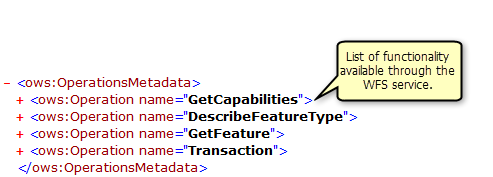
GetCapabilities también devuelve una lista de todas las tablas y clases de entidad disponibles:
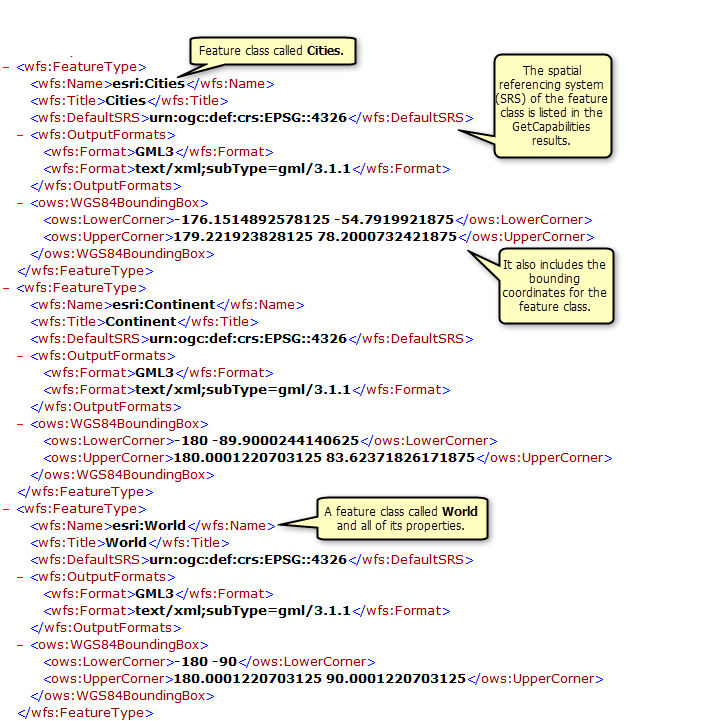
DescribeFeatureType
Esta solicitud describe la información del campo sobre una o más entidades en el servicio de WFS. Incluye los nombres de campo, los tipos de campo, los valores de campo máximo y mínimo permitidos y cualquier otra restricción establecida en un campo de las clases de entidad o tablas.
Para utilizar la operación DescribeFeatureType, copie y pegue la dirección URL de WFS en la barra de direcciones y agregue ?SERVICE=WFS&REQUEST=DescribeFeatureType&VERSION=2.0.0 al final de la dirección URL. Esto devolverá toda la información del campo de cada una de las tablas y tipos de entidad disponibles en el servicio de entidades.
Ejemplo de dirección URL: http://gisserver.domain.com:6080/arcgis/services/wfs_services/enterprise_wfs/MapServer/WFSServer?SERVICE=WFS&REQUEST=DescribeFeatureType&VERSION=2.0.0
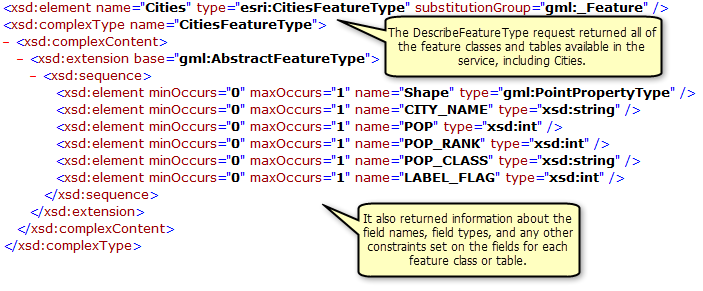
Agregar filtros
También puede especificar una única tabla o clase de entidad de la que desee obtener información de campo incorporando la siguiente solicitud al final de la dirección URL con el nombre de la tabla o el tipo de entidad: ?SERVICE=WFS&REQUEST=DescribeFeatureType&TypeName=<escribir aquí tipo de entidad>&VERSION=2.0.0.
Para más información acerca de los diferentes filtros disponibles con los servicios WFS, consulte Comunicación con un servicio WMS en un navegador web.
En el siguiente ejemplo, la solicitud DescribeFeatureType se utiliza para identificar la información del campo para el tipo de entidad denominado continente:
Ejemplo de dirección URL: http://gisserver.domain.com:6080/arcgis/services/wfs_services/enterprise_wfs/MapServer/WFSServer?SERVICE=WFS&REQUEST=DescribeFeatureType&typeName=Continent&VERSION=2.0.0
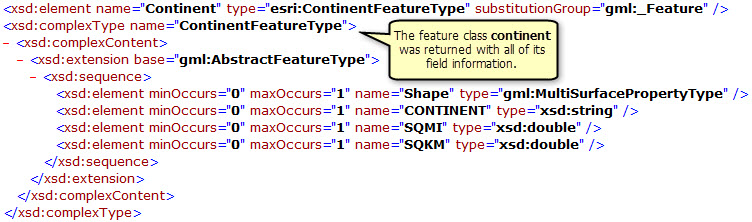
GetFeature
Esta solicitud devuelve información sobre tipos de entidad específicos disponibles a través del servicio WFS.
Para utilizar la operación GetFeature en un navegador web, copie y pegue la dirección URL del WFS en la barra de direcciones y agregue ?request=getFeature&typename=<enter feature type here> al final de la dirección URL. Esto devolverá toda la información sobre atributos y geometría de cada entidad o fila en el tipo de entidad.
Ejemplo de dirección URL: http://gisserver.domain.com:6080/arcgis/services/wfs_services/enterprise_wfs/MapServer/WFSServer?service=WFS&request=GetFeature&typeName=cities
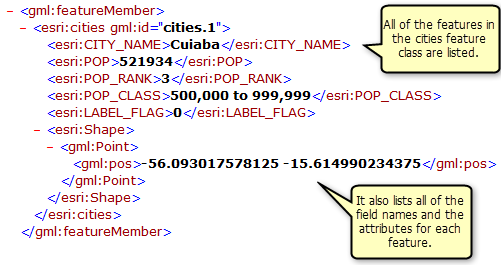
Agregar filtros
También puede agregar filtros en la solicitud para delimitar los resultados que se devuelven. Por ejemplo, puede solicitar todas las ciudades comprendidas en un rango especificado de coordenadas. En el ejemplo siguiente, dos ciudades están situadas en un rango especificado de coordenadas. Para más información acerca de los diferentes filtros disponibles con los servicios WFS, consulte Comunicación con un servicio WMS en un navegador web.
Ejemplo de dirección URL: http://gisserver.domain.com:6080/arcgis/services/wfs_services/enterprise_wfs/MapServer/WFSServer?service=WFS&request=GetFeature&typeName=cities&BBOX=46.90,-76.21,42.12,-72.88
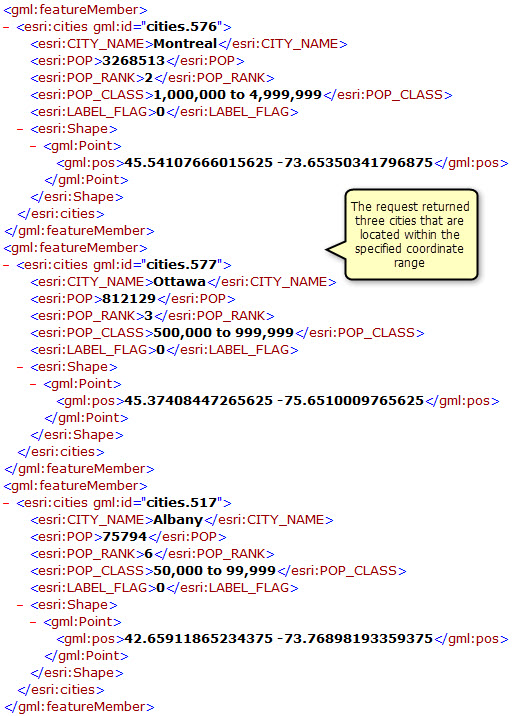
Utilizar la extensión Data Interoperability para conectarse a un servicio WFS
La ArcGIS Data Interoperability 10.5.1 for Desktop permite leer y escribir datos en formatos de datos distintos del de ArcGIS. Puede utilizar la herramienta Conexión de interoperabilidad situada en ArcCatalog o en la ventana Catálogo en ArcGIS Desktop para conectarse directamente a formatos de datos externos de Esri, incluidos los servicios WFS. Una vez realizada la conexión, la fuente de datos aparecerá en la entrada Conexión de interoperabilidad del árbol de Catálogo. Una conexión es como cualquier otro dataset que puede agregar a la tabla de contenidos o utilizar con herramientas de geoprocesamiento.